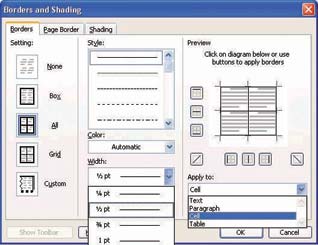
செல்களை இணைக்கும் வழிகள்: வேர்டில் டேபிள்களை அமைக்கையில், நம் இஷ்டப்படி செல்களை அமைக்க வசதிகள் உள்ளன. எத்தனை நெட்டு வரிசை, படுக்கை வரிசை எனக் கொடுத்து டேபிள்களை முதலில் அமைக்கிறோம். பின்னர், சில செல்களை நம் தேவைக்கென இணைத்து அமைத்து, அவற்றில் டேட்டாக்களை இடுகிறோம். இந்த செல்களை இணைக்க, Table மெனுவில் Merge Cells என்பதனைப் பயன்படுத்துகிறோம். செல்களைத் தேர்ந்தெடுத்து, இந்த Merge Cells மேல் கிளிக் செய்தால், செல்கள்
இணைக்கப்பட்டு கிடைக்கும். ஆனால், இணைக்கப்படும் செல்கள் வரிசையாக சீராக இல்லாமல் நமக்கு இணைந்தவாறு தேவைப்பட்டால் என்ன செய்யலாம்? அதற்கென வேர்ட் நமக்குத் தரும் வசதிகளை இங்கு பார்க்கலாம்.
1. View மெனு கிளிக் செய்து, கிடைக்கும் பட்டியலில், Toolbars என்பதனைத் தேர்ந்தெடுக்கவும். இதில் அடுத்து கிடைக்கும் துணை மெனுவில் Tables and Borders என்பதில் கிளிக் செய்திடவும். இப்போது என்ற டூல் பார் கிடைக்கும்.
2. இந்த டூல் பாரினை உங்கள் டேபிள் அருகே மேலாக இழுத்து வைத்துக் கொள்ளவும். இதனால், உங்கள் டேபிள் மற்றும் டூல் பாரினை நன்றாக, அருகருகே காணலாம்.
3. இனி டூல் பாரில் Eraser டூல் கட்டத்தினைத் தேர்ந்தெடுக்கவும். இது பென்சில் போன்ற டூல் அருகே அதன் வலது பக்கம் இருக்கும்.
4. இனி இணைக்கப்பட வேண்டிய செல்களைப் பிரிக்கும் கோடுகள் மீது இந்த எரேசர் டூலினை இழுக்கவும். இழுத்து மவுஸ் பட்டனை விட்டுவிட்டால், உடனே அந்த கோடுகள் மறைந்து, செல்கள் ஒரே செல்லாகக் காட்சி தரும்.
5. இப்படியே, நீங்கள் விரும்பும் எந்த செல்களையும், அவை எந்த வரிசையில் இருந்தாலும், தேர்ந்தெடுத்து இணைக்கலாம். இணைத்து முடித்த பின்னர், எரேசர் டூலினை மீண்டும் அதன் இடத்தில் சென்று விட்டுவிட வேண்டும். அல்லது எஸ்கேப் (Esc) கீயினை அழுத்த வேண்டும். இது எரேசர் டூல் இயக்கத்தினை நிறுத்திவிடும். இறுதியாக Tables and Borders என்ற டூல்பாரினை குளோஸ் செய்து மூடிவிடலாம்.
டேப்பின் இடைவெளி அமைக்க: வேர்ட் ரூலர் நமக்குப் பல வழிகளில் உதவுகிறது. வழக்கமாக டேப்களை நாம் செட் செய்கிறோம். ஒவ்வொரு டேப்பிற்கும் இடையே உள்ள தூரத்தினை ரூலர் மூலம் அறிந்து கொள்கிறோம். ஆனால் ஒரு டேப் பாய்ண்ட் ரூலரின் இடது புறம் இருந்து எவ்வளவு தூரத்திலிருந்து உள்ளது என்றும் அதே போல வலது புறத்திலிருந்து எவ்வளவு தூரத்திலிருந்து உள்ளது என்றும் அறியலாம். இதற்கு ரூலரில் டேப் உள்ள இடத்தில் கர்சரைக் கொண்டு வைக்கவும். இப்போது இடது பக்க மவுஸ் பட்டனை அழுத்தவும். அதனை விட்டுவிடாமல் வலது பக்கம் மவுஸ் பட்டனையும் அழுத்தவும். இப்போது குறிப்பிட்ட டேப் இரு புறத்திலிருந்தும் எவ்வளவு தூரத்திலிருந்து உள்ளது என்று காட்டப்படும்.
பாராவினை நகர்த்த: சில வேளைகளில் நாம் உருவாக்கும் வேர்ட் டாகுமெண்ட்டில் ஏதேனும் ஒரு முழு பாராவை டாகுமெண்ட்டின் வேறு இடத்தில் அமைக்க விரும்புவோம். இதற்கு காப்பி அல்லது கட் மற்றும் பேஸ்ட் கட்டளை எல்லாம் வேண்டாம். எந்த பாராவினை நகர்த்த வேண்டுமோ அதனுள்ளாக கர்சரைக் கொண்டு சென்று வைக்கவும். பின் ஷிப்ட் மற்றும் ஆல்ட் கீகளை அழுத்தியவாறு அப் ஆரோ அல்லது டவுண் ஆரோவினை அழுத்தினால் பாரா மேலே கீழே முழுதாகச் செல்லும்.
1. View மெனு கிளிக் செய்து, கிடைக்கும் பட்டியலில், Toolbars என்பதனைத் தேர்ந்தெடுக்கவும். இதில் அடுத்து கிடைக்கும் துணை மெனுவில் Tables and Borders என்பதில் கிளிக் செய்திடவும். இப்போது என்ற டூல் பார் கிடைக்கும்.
2. இந்த டூல் பாரினை உங்கள் டேபிள் அருகே மேலாக இழுத்து வைத்துக் கொள்ளவும். இதனால், உங்கள் டேபிள் மற்றும் டூல் பாரினை நன்றாக, அருகருகே காணலாம்.
3. இனி டூல் பாரில் Eraser டூல் கட்டத்தினைத் தேர்ந்தெடுக்கவும். இது பென்சில் போன்ற டூல் அருகே அதன் வலது பக்கம் இருக்கும்.
4. இனி இணைக்கப்பட வேண்டிய செல்களைப் பிரிக்கும் கோடுகள் மீது இந்த எரேசர் டூலினை இழுக்கவும். இழுத்து மவுஸ் பட்டனை விட்டுவிட்டால், உடனே அந்த கோடுகள் மறைந்து, செல்கள் ஒரே செல்லாகக் காட்சி தரும்.
5. இப்படியே, நீங்கள் விரும்பும் எந்த செல்களையும், அவை எந்த வரிசையில் இருந்தாலும், தேர்ந்தெடுத்து இணைக்கலாம். இணைத்து முடித்த பின்னர், எரேசர் டூலினை மீண்டும் அதன் இடத்தில் சென்று விட்டுவிட வேண்டும். அல்லது எஸ்கேப் (Esc) கீயினை அழுத்த வேண்டும். இது எரேசர் டூல் இயக்கத்தினை நிறுத்திவிடும். இறுதியாக Tables and Borders என்ற டூல்பாரினை குளோஸ் செய்து மூடிவிடலாம்.
டேப்பின் இடைவெளி அமைக்க: வேர்ட் ரூலர் நமக்குப் பல வழிகளில் உதவுகிறது. வழக்கமாக டேப்களை நாம் செட் செய்கிறோம். ஒவ்வொரு டேப்பிற்கும் இடையே உள்ள தூரத்தினை ரூலர் மூலம் அறிந்து கொள்கிறோம். ஆனால் ஒரு டேப் பாய்ண்ட் ரூலரின் இடது புறம் இருந்து எவ்வளவு தூரத்திலிருந்து உள்ளது என்றும் அதே போல வலது புறத்திலிருந்து எவ்வளவு தூரத்திலிருந்து உள்ளது என்றும் அறியலாம். இதற்கு ரூலரில் டேப் உள்ள இடத்தில் கர்சரைக் கொண்டு வைக்கவும். இப்போது இடது பக்க மவுஸ் பட்டனை அழுத்தவும். அதனை விட்டுவிடாமல் வலது பக்கம் மவுஸ் பட்டனையும் அழுத்தவும். இப்போது குறிப்பிட்ட டேப் இரு புறத்திலிருந்தும் எவ்வளவு தூரத்திலிருந்து உள்ளது என்று காட்டப்படும்.
பாராவினை நகர்த்த: சில வேளைகளில் நாம் உருவாக்கும் வேர்ட் டாகுமெண்ட்டில் ஏதேனும் ஒரு முழு பாராவை டாகுமெண்ட்டின் வேறு இடத்தில் அமைக்க விரும்புவோம். இதற்கு காப்பி அல்லது கட் மற்றும் பேஸ்ட் கட்டளை எல்லாம் வேண்டாம். எந்த பாராவினை நகர்த்த வேண்டுமோ அதனுள்ளாக கர்சரைக் கொண்டு சென்று வைக்கவும். பின் ஷிப்ட் மற்றும் ஆல்ட் கீகளை அழுத்தியவாறு அப் ஆரோ அல்லது டவுண் ஆரோவினை அழுத்தினால் பாரா மேலே கீழே முழுதாகச் செல்லும்.
No comments:
Post a Comment